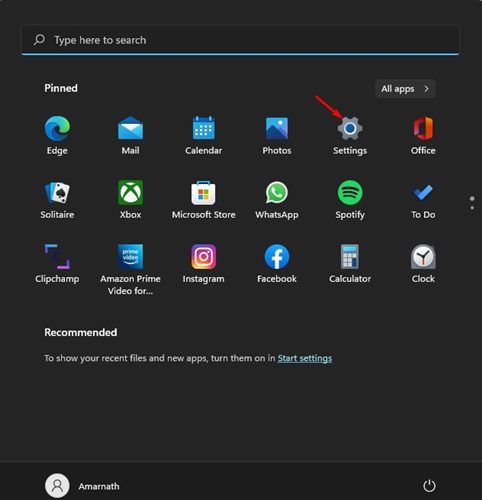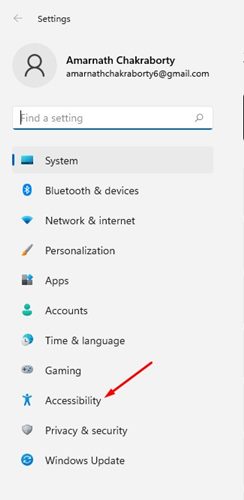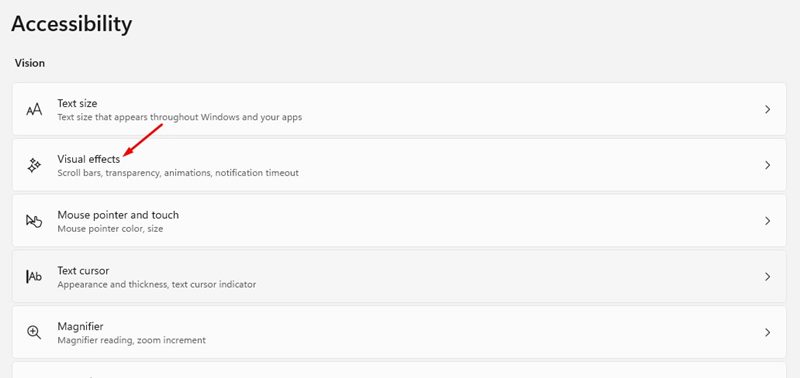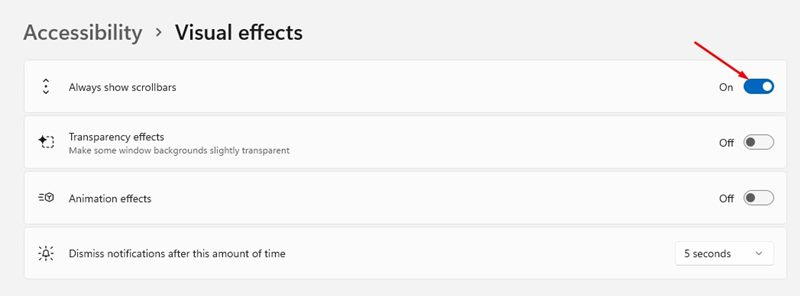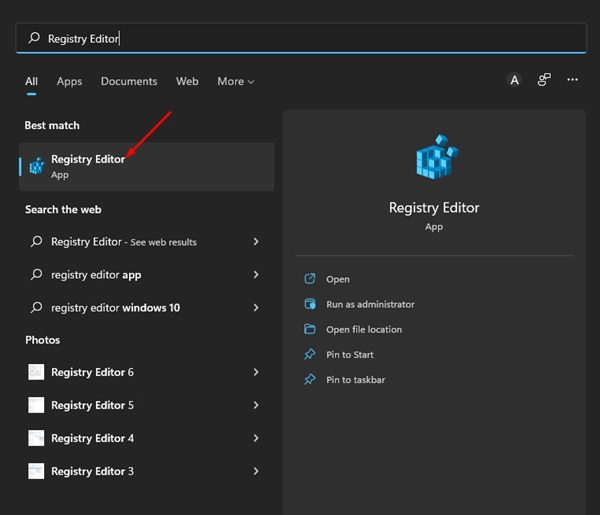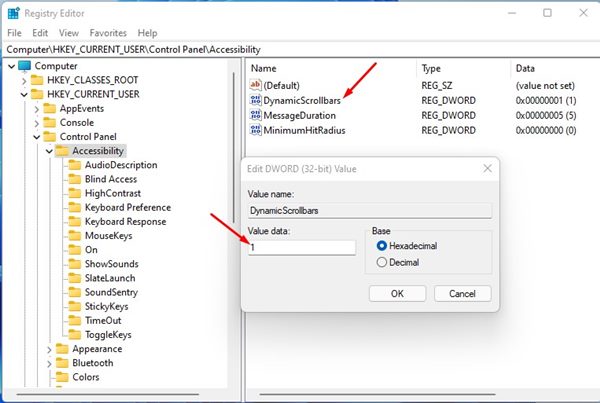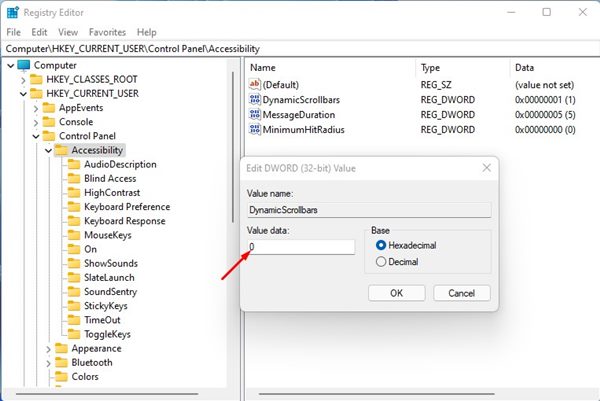Если вы используете последнюю версию операционной системы Windows — Windows 11, вы можете быть ошеломлены количеством внесенных в нее визуальных изменений. Windows 11 выглядит намного совершеннее, чем Windows 10, и на самом деле выглядит очень хорошо.
Помимо визуальных элементов вы также получаете обновленное меню «Пуск», новые значки в проводнике, закругленные углы в Windows и многое другое. Если вы используете Windows 11, вы могли заметить, что операционная система автоматически скрывает полосу прокрутки для приложений, которые не используются активно.
Microsoft сделала это, чтобы сэкономить заряд батареи и ускорить работу устройства, но многие пользователи предпочитают видеть полосу прокрутки постоянно. Итак, если вы среди тех, кто хочет постоянно отображать полосы прокрутки в Windows 11, это руководство может оказаться для вас очень полезным.
Как всегда показывать полосы прокрутки в Windows 11
В этой статье мы поделимся пошаговым руководством о том, как всегда отображать полосы прокрутки в операционной системе Windows 11. Шаги будут простыми; просто следуйте им, как мы указали ниже. Давайте проверим.
1. Прежде всего нажмите кнопку «Пуск» в Windows 11 и выберите Настройки. Кроме того, вы можете нажать кнопку Windows Key + I на клавиатуре, чтобы напрямую запустить приложение «Настройки».
2. На странице настроек нажмите раздел Специальные возможности, как показано ниже.
3. На правой панели прокрутите вниз и выберите параметр Визуальные эффекты, как показано ниже.
4. На странице «Визуальные эффекты» включите переключатель для параметра Всегда показывать полосы прокрутки. На вашем компьютере с Windows 11 всегда будут отображаться полосы прокрутки.
Вот и все! Вы сделали. Вот как вы всегда можете отображать полосы прокрутки в операционной системе Windows 11.
Как показать полосы прокрутки в Windows 11 через редактор реестра
Если по какой-либо причине вы не можете получить доступ к настройкам специальных возможностей, вам необходимо воспользоваться этим методом. Мы будем использовать редактор реестра, чтобы полосы прокрутки всегда отображались в Windows 11. Вот что вам нужно сделать.
1. Прежде всего нажмите на поиск Windows 11 и введите Regedit. Затем откройте редактор реестра из списка.
2. В редакторе реестра перейдите по следующему пути:
HKEY_CURRENT_USER\Control Panel\Accessibility
3. Справа дважды щелкните кнопку DynamicScrollbars и в поле значений введите 1. После этого нажмите кнопку «ОК», чтобы применить изменения.
4. Если вы хотите автоматически скрыть полосу прокрутки, введите 0 в поле «Значение данных» для динамических полос прокрутки на предыдущем шаге.
Вот и все! Вы сделали. Вот как можно сделать полосы прокрутки всегда видимыми в операционной системе Windows 11.
В операционной системе Windows 11 довольно легко всегда отображать полосы прокрутки. Надеюсь, эта статья помогла вам! Пожалуйста, поделитесь им также со своими друзьями. Если у вас есть какие-либо сомнения по этому поводу, сообщите нам об этом в поле для комментариев ниже.